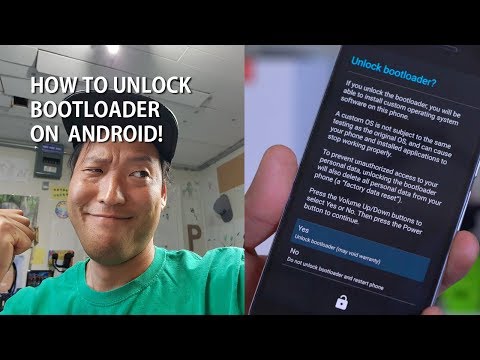Taip, tai reiškia, kad galite prijungti pelę prie "Android" planšetinio kompiuterio ir gauti pelės žymeklį, arba prijungti "Xbox 360" valdiklį ir žaisti žaidimą, konsolės stiliaus. Netgi galite prijungti klaviatūrą ir naudoti sparčiuosius klavišus, pvz., "Alt +" skirtuką.
USB pelės, klaviatūros ir Gamepads
"Android" telefonuose ir planšetiniuose kompiuteriuose nėra standartinių pilno dydžio USB prievadų, todėl negalima tiesiogiai prijungti USB periferinio įrenginio. Norėdami iš tikrųjų prijungti USB įrenginį prie "Android" įrenginio, jums reikės "USB" kelyje. USB OTG kabelis yra adapteris, kuris prijungiamas prie jūsų prietaiso "Micro-USB" prievado ir leidžia prijungti visą dydį USB išorinių įrenginių. Šiuos kabelius galima įsigyti už dolerį ar dvi tokiose svetainėse kaip "Monoprice" arba kelis dolerius "Amazon".
USB OTG kabeliu taip pat galite naudoti kitus USB įrenginius naudodami "Android". Pavyzdžiui, galite prijungti USB "flash" diską prie "Android" telefono ar planšetinio kompiuterio.
Svarbi pastaba: Ne kiekvienas "Android" įrenginys palaiko periferinius įrenginius naudodamas USB OTG kabelį. Kai kurie įrenginiai neturi atitinkamos aparatinės įrangos palaikymo. Pavyzdžiui, galite prijungti "USB" pelėms ir klaviatūras "Nexus 7", o ne "Nexus 4" išmaniajam telefonui. Būtinai "Google" įsitikinkite, ar jūsų įrenginys palaiko USB OTG, prieš įsigydamas USB OTG kabelį.
Kai turėsite USB OTG kabelį, tiesiog prijunkite jį prie savo įrenginio ir prijunkite USB įrenginį tiesiai prie jo. Jūsų išoriniai įrenginiai turėtų veikti be papildomos konfigūracijos.

"Bluetooth" pelės, klaviatūros ir "Gamepads"
USB OTG kabelis nėra idealus sprendimas daugeliui prietaisų. Vielos prideda daug netvarkos į tai, kas turėtų būti nešiojamas prietaisas. Daugelis prietaisų taip pat nepalaiko USB OTG kabelių.
Jei jūsų įrenginys nepalaiko USB OTG arba jums tiesiog nepatinka laidų, vis tiek jums sekasi. Belaidis "Bluetooth" pelėms, klaviatūrai ir gamepadams galite prijungti tiesiai prie savo telefono ar planšetinio kompiuterio. Tiesiog naudokite "Android" "Bluetooth" nustatymų ekraną, kad susietumėte jį su savo įrenginiu, taip pat kaip ir "Bluetooth" ausines. Šį ekraną rasite "Nustatymai" -> "Bluetooth".
Jei perkate pelę ar klaviatūrą, kad galėtumėte naudoti su "Android" planšetiniu kompiuteriu, greičiausiai norėsite pirkti "Bluetooth" įrenginius patogumui ir suderinamumui.

Naudojant pelę, klaviatūrą ar žaidimų pultą
Naudojant jūsų periferinius įrenginius stebėtinai lengva. Visi šie įvesties periferiniai įrenginiai turėtų "tiesiog dirbti" - nereikia šaknų ar kitų tweaks.
- Pelė: Prijunkite pelę ir pamatysite pažįstamą pelės žymeklį ant jūsų ekrano. Žymeklį galima naudoti naršyti po "Android" sąsają, spustelėdami dalykus, kuriuos paprastai paliesite. Tai veikia kaip ir kompiuteryje. Žinoma, vis tiek galite pasiekti ir liesti ekraną, kai pelė yra prijungta.
- Klaviatūra: Klaviatūra turėtų veikti tik tada, kai įvedate teksto laukus, leidžiančius mechaniniu klaviatūroje įvesti reikiamą greitį ir pamatyti daugiau ekrano, pašalindami ekrano, liesos klaviatūros poreikį. Daugelis sparčiųjų klavišų veikia taip, kaip ir kompiuteryje, įskaitant "Alt +" skirtuką, skirtą perjungimui tarp paskutinių programų ir "Ctrl + X", "C" ar "V" skirtukams, kopijuoti ir įklijuoti.
- Gamepad: "Gamepad" gali būti naudojamas norint naršyti "Android" namų ekraną ir paleisti programas, tačiau tai nėra idealus naudojimas. Turėsite naudoti "gamepad" žaidimus, kuriuose palaikomi valdikliai. Kai kurie žaidimai (pvz., "Android" skirtos "Sonic" platformingo žaidimų) prašo jį ir daug geriau valdyti valdikliu nei naudojant standartinius jutiklinio ekrano valdiklius.

Mes taip pat aptarėme priešingą procesą - štai kaip jūsų "Android" įrenginį naudoti kaip pelę, klaviatūrą ar vairasvirtę savo kompiuteryje.